Page 1
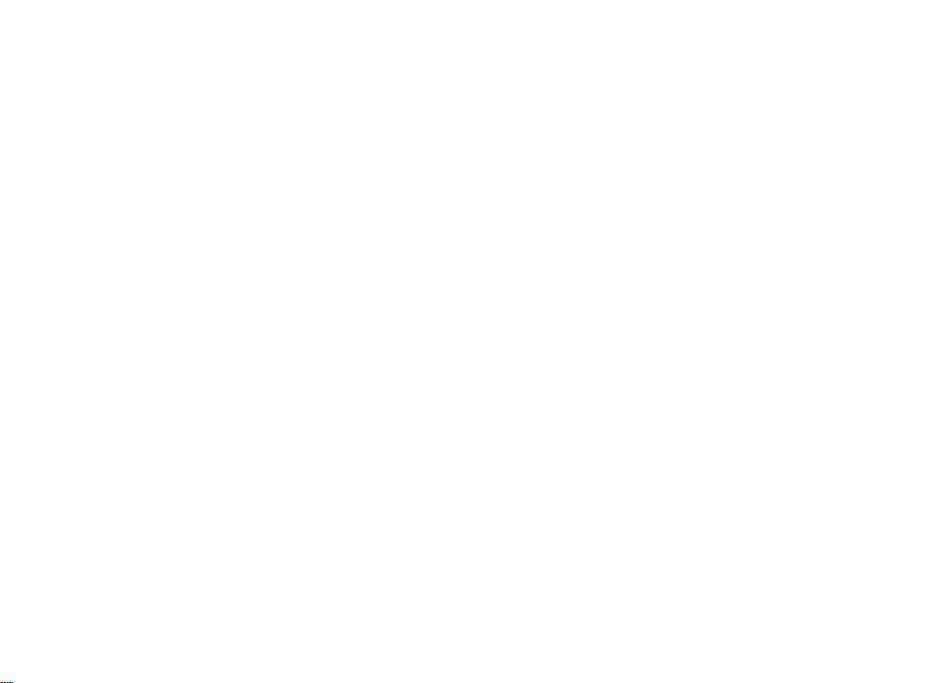
Nokia N95-1
Nokia N95 8GB
快速入門指南
Page 2
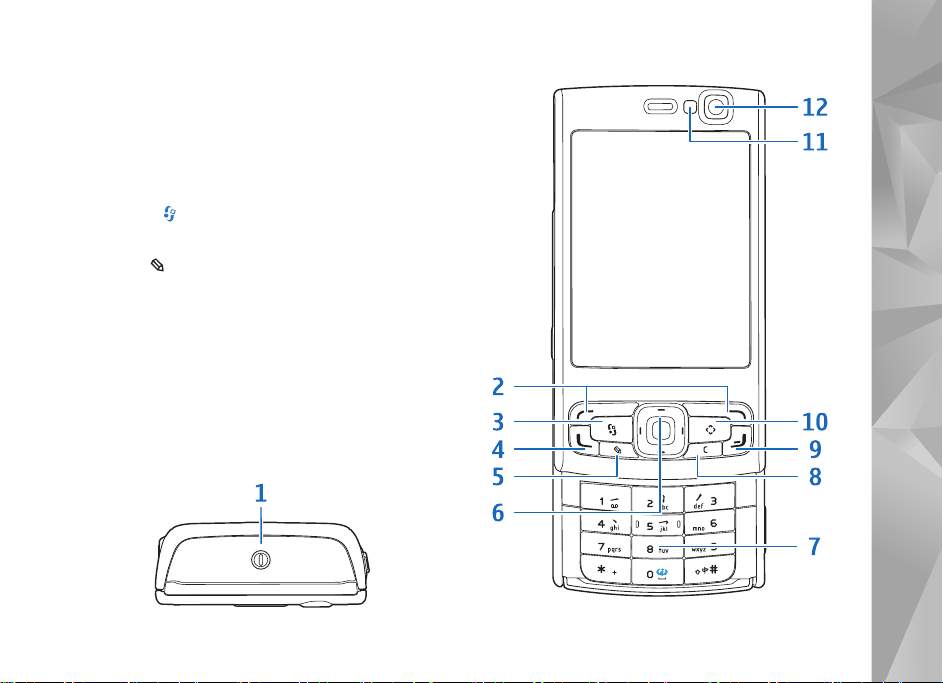
按鍵及插孔 (正面
型號:
Nokia N95-2
以下簡稱為
1 電源鍵
2 選擇鍵,用於選擇指令及存取選項
3 功能表鍵 ,用於進入主功能表
4 通話鍵
5 修改鍵 ,用於在修改文字時開啟指令清單
6 捲動鍵,用於在功能表中移動及選擇項目。
7 數字鍵盤
8 清除鍵
9 結束鍵
10 多媒體鍵,用於存取多媒體功能表及開啟音樂播
放機
11 感光器
12 低解像度的副攝錄機
。
Nokia N95 8GB
)
。
Copyright © 2007 Nokia
。版權所有。
1
Page 3
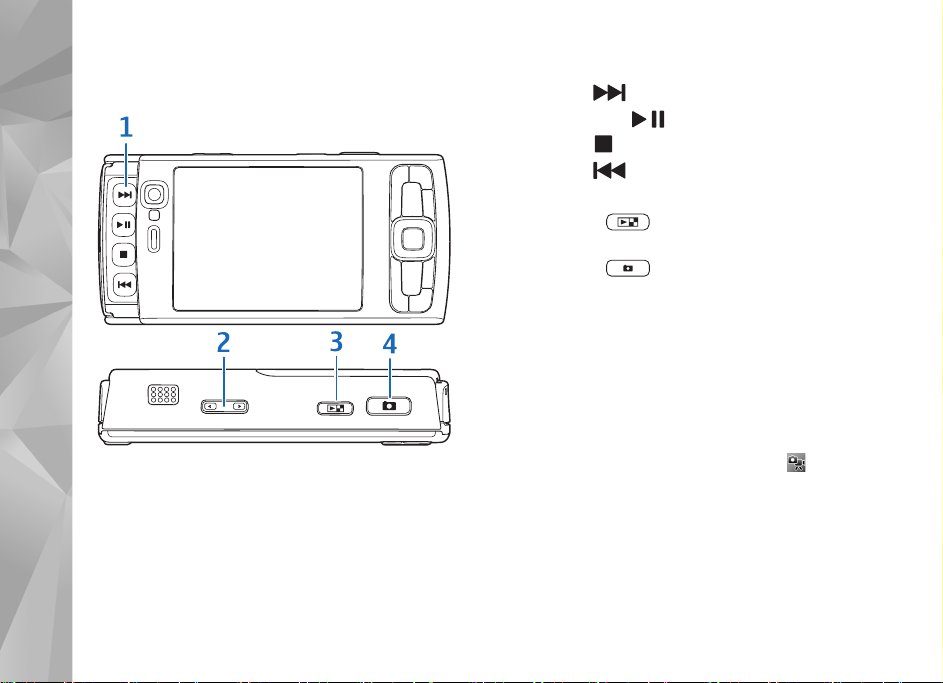
按鍵及插孔 (橫向
)
1 雙向滑蓋下的媒體鍵
•
快進鍵
•
暫停鍵
播放/
•
停止鍵
•
快退鍵
2 縮放
音量鍵
/
3 圖像瀏覽鍵
短片
4 雙階拍攝鍵
攝及短片錄製
當您開啟雙向滑蓋下的影音工具按鍵時,會啟動影
音工具模式且螢幕以橫向模式顯示。
使用媒體鍵可控制音樂播放機及短片播放機。
要啟動主攝錄機,按住拍攝鍵。要將焦點鎖定在某
個物件上,按半下拍攝鍵。要拍攝圖片,按下拍攝
鍵。
要啟動短片模式,在捷徑工具列中選擇 。要錄製
短片,按下拍攝鍵。
,用於檢視最後儲存的圖像或
,用於自動聚焦、靜態圖像拍
Copyright © 2007 Nokia
2
。版權所有。
Page 4
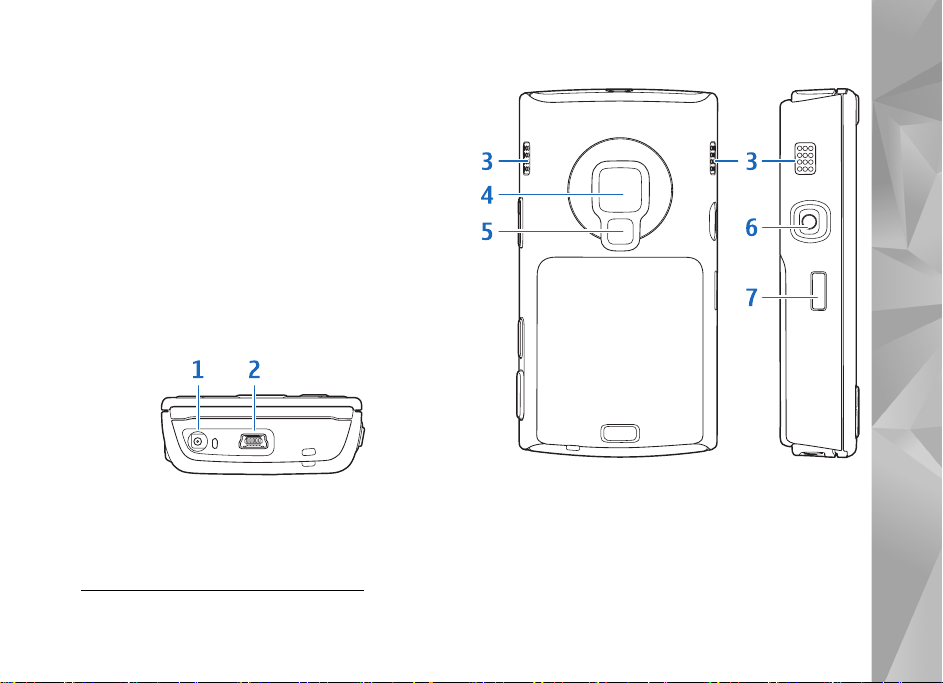
按鍵及插孔 (背面
)
1 充電器插孔
2
Mini-USB
3 具有
4 主攝錄機,用於拍攝高解像度圖像和錄製短片
(最高 5
插孔,用於連接兼容個人電腦
音效的立體聲揚聲器
3D
百萬像素
1
)
5 相機閃光燈
6
7 紅外線
影音配套插孔
Nokia
通話用耳機、音樂用耳機及電視輸出線,例如,
視像輸出線
Nokia
窗口
(IR)
(3.5mm)
,用於連接兼容的
有效像素為
1.
2592x1944
像素
Copyright © 2007 Nokia
。版權所有。
3
Page 5

插入
(U)SIM
USIM 卡是 SIM
援。
移除電池前務必關閉裝置並中斷與充電器的連接。
如要獲取有關
請向您的
是服務供應商或其他經銷商。
1 將裝置的背面朝向自己,按住釋放按鈕,滑動
2 要釋放
SIM
後殼並將其提起。
(U)SIM
卡並裝入電池
卡的增強版,受
卡服務的供應情況及更多資料,
SIM
卡經銷商查詢。
卡夾,從左邊處提起卡夾。
UMTS
卡經銷商亦可以
SIM
流動電話支
4 關閉卡夾並將其鎖定到位。
5 裝入電池。要將電池固定到位,輕輕按下電池。
6 裝回後殼使扣鎖直接朝向其卡槽,然後滑動後殼
以鎖定到位。
3 插入
Copyright © 2007 Nokia
4
(U)SIM
連接部分,並使卡的斜角朝向裝置底部。
卡。確保卡的接觸區域朝向裝置的
。版權所有。
Page 6

開機
1 按住電源鍵。
2 如果裝置要求輸入
或鎖定碼,請輸入該密碼,
然後按左選擇鍵。鎖定碼的
原廠設定為
本裝置配備內置天線。
注意:如同任何其他無線電
發送裝置一樣,裝置處於開啟狀
態時請勿接觸天線。觸天線會影
響通話質素,並使裝置的耗電量
增加。操作裝置時應避免接觸天線區域,令天線性
能及電池壽命保持最佳狀態。
12345
1 流動天線
2 藍牙技術
域網絡天線
3
GPS
/
接收器
無線區
(U)PIN
。
碼
N95 8GB
• 當
• 此畫面表示
開機畫面
N95 8GB
會出現以下安裝中程式的畫
面。
在安裝一些原裝的驅動程
式,安裝時間可能會較長以
便每一個原裝的程式可以正
常地運作。
第一次開機時,將
N95 8GB
手機正
• 如果在安裝過程中被人為停止或退出;多媒體
瀏覽或音樂播放等功能可能會出現錯誤。
• 建議:請在開機時千萬不要人為停止或退出這
個安裝過程,以保証
作。
N95 8GB
日後可以正常運
為電池充電
1 將兼容充電器連接至
插座。
2 將電線連接至裝置。
如果電池已完全放
電,充電指示符號可
能要在一段時間後才
會開始捲動。
Copyright © 2007 Nokia
。版權所有。
5
Page 7

3 當電池充滿電後,充電指示符號會停止捲動。
先將充電器與手機斷開,然後再將其與插座斷
開。
秘訣:不使用充電器時,將充電器與插座斷
開。連接至電源插座的充電器會消耗電能,即使其
沒有連接至裝置也是如此。
支援
說明
說明功能可在您使用裝置中的應用程式時提供指示
說明。要從應用程式中存取說明,選擇選項> 說
明。
傳送內容
從其他
使用傳送應用程式,您可以在兩個兼容
之間使用藍牙連接或紅外線傳送內容,例如通訊
錄。要將數據傳送至您的
然後選擇工具> 公用程式> 傳送。
Nokia
從個人電腦中傳送內容
該裝置可以與多種兼容個人電腦連接及數據通訊應
用程式配合使用。例如,您可以使用兼容
據傳輸線、藍牙連接或安裝於兼容個人電腦上的
Nokia Nseries
電腦之間傳送音樂、圖像或短片。請務必從個人電
腦建立連接以與本裝置進行同步處理。
Copyright © 2007 Nokia
6
裝置中傳送個人內容
Nokia N95 8GB
電腦端套件,在您的裝置與兼容個人
。版權所有。
Nokia
,按 ,
USB
裝置
數
用戶指南
請參閱用戶指南,以獲取有關該手機的其他重要資
料。
在線資料
請訪問
www.nokia.com.hk/support
站以獲取最新指南、與您的諾基亞產品相關的附加
資料、下載內容及其他服務等。
秘訣:亦可以使用您裝置的網絡瀏覽器存取該
支援網頁。
或當地的諾基亞網
Page 8

鍵盤鎖 (鍵盤保護
按鍵鎖定後,會顯示 。
要鎖定按鍵,按左選擇鍵,然後按右選擇鍵。
要解鎖按鍵,打開雙向滑蓋,或按左選擇鍵,然後
按右選擇鍵。
要在逾時過後或雙向滑蓋合上時自動啟動鍵盤鎖,
按 ,然後選擇工具> 設定> 一般> 安全性> 手機
及
卡。
SIM
秘訣:如果您想要合上雙向滑蓋但不啟動鍵盤
鎖,請在合上滑蓋後按任意鍵。
當鍵盤鎖定時,可能仍可撥打已編入本裝置內的官
方緊急號碼。
)
快捷操作
• 要在開啟的應用程式之間進行切
換,按住 。
• 要開啟音樂播放,按住多媒體鍵。
• 在許多應用程式中,要檢視最常用
的選項,均可按捲動鍵。
• 要開啟多媒體,按
• 要撥打您的留言信箱
按住 。
一次。
網絡服務),
(
• 要開啟多媒體功能表,按多媒體鍵。
• 要更換操作模式,按電源鍵,然後選擇一個操
作模式。
• 如果您有兩個線路號碼
執行此操作會在兩個線路號碼之間切換。
網絡服務),按住 ,
(
• 要開啟最近撥打的號碼清單,按通話鍵。
• 要使用語音指令,按住右選擇鍵。
• 要啟動網絡瀏覽器
網絡服務),按住 。
(
個人化
在個人化功能表中,您可以更改裝置中的多個設
定。按 ,選擇工具> 設定> 一般> 個人化,然後
從以下選項中選擇:
• 佈景主題
保護設定。
• 顯示
• 顯示
小。
• 待機模式
捷徑顯示螢幕可顯示操作捷徑和應用程式中的
事件。
更改佈景主題、背景圖片以及螢幕
—
燈光逾時
>
字型大小
>
>
捷徑顯示
調校背景燈逾時時間。
—
調校螢幕上文字和圖示的大
—
開啟或關閉捷徑顯示。
—
Copyright © 2007 Nokia
。版權所有。
7
Page 9

• 待機模式
定待機模式下選擇鍵
的捷徑。
• 待機模式
應用程式
顯示模式下的預設捷
徑圖示。某些捷徑可
能是固定的,您無法
進行更改。
而有些項目可以進行修
改:
> 捷徑 —
>
—
指
捷徑顯示
更改捷徑
• 要修改操作模式,按
,然後選擇工具> 操作模式> 選項> 個人化選
擇。例如,您可以自訂鈴聲和訊息提示聲。
• 要更改待機模式下顯示的時鐘,按 ,然後選擇
應用程式> 時鐘> 選項> 設定> 時鐘類型。
Nokia
透過
互聯網短片服務中透過空中下載及串流短片。
Nokia
檔案。
要連接至互聯網以瀏覽可以加入
可用服務,選擇新增服務。
短片中心
短片中心 (網絡服務),您可以從兼容的
Nokia
短片中心支援擴展名為
.3gp、.mp4 或 .rm
Nokia
的
短片中心的
要找尋並檢視短片,請執行以下操作:
1 按 ,然後選擇短片中
心。
2 要連接至服務,選擇所
需的短片服務。
3 有些短片可以透過空中
串流,而有些短片必須
先下載到裝置中。要下
載短片,選擇選項> 下
載。
下載的短片會儲存於短片
中心> 我的短片。
您亦可以將自己的短片傳送至
在我的短片中檢視。
秘訣:要將短片檔案轉化為流動格式,使用
Nokia Nseries
電腦端套件中的
Nokia
Nokia
短片中心,並
短片管理員。
1 要在兼容個人電腦上將您的裝置作為一個大型記
憶體裝置來檢視,請使用兼容的
線進行連接。
USB
數據傳輸
2 選擇數據傳送作為連接模式。
3 選擇您要從個人電腦中複製的短片。
4 將短片傳送至裝置大型記憶體中的
裝置中其他資料夾內的視像檔案不會顯示在我的短
片中。
我的短片。
E:\
Copyright © 2007 Nokia
8
。版權所有。
Page 10

音樂播放
警告:請以中等音量聆聽音樂。持續處於高音
量環境會影響聽力。當喇叭正在使用時,請勿把裝
置靠近您的耳朵,因為音量可能非常響亮。
音樂播放支援
WMA
案格式的所有功能或檔案格式的所有變化。
使用雙向滑蓋下的媒體鍵來
控制音樂播放。
要播放歌曲,執行以下操
作:
1 按住多媒體鍵。
2 選擇類別以導覽至要聆聽
的歌曲。
3 要播放所選檔案,按
要在正在播放檢視中選擇更多音樂來播放,選擇選
項> 移至音樂功能表。
要檢視和管理播放清單,在音樂播放中選擇音樂
播放清單。
您可以透過兼容
電腦上的
或
Nokia Nseries
AAC、AAC+、eAAC+、MP3 和
等檔案格式。音樂播放不一定會支援一種檔
。
數據傳輸線、安裝在兼容個人
USB
Microsoft Windows Media Player
電腦端套件中提供的
兼容版本
Nokia
音樂管
理員,從兼容個人電腦或其他兼容裝置中傳送音
樂。
版權保護可以防止一些圖像、音樂 (包括鈴聲) 和其
他內容被複製、修改、發送或轉發。
受
WMDRM
Windows Media Player 10
Microsoft
的熱補丁,或獲取
容版本。
技術保護的檔案傳送到您的裝置之後,
支援網站以獲取
可能會延遲播放。請查看
Windows Media Player 10
Windows Media Player
耳機
警告:使用耳機可能會影響您收聽外面的聲
音。在危及您安全的地方,請勿使用耳機。
某些通話用耳機包含兩部分,遙控器和音樂用耳
機。遙控器 (例如
個麥克風,還有一些按鍵,可以用來接聽或結束通
話、調校音量及播放音樂或視像檔案。要配合使用
音樂用耳機與遙控器,請將遙控器連接至裝置上的
影音配套插孔
Nokia
接至遙控器。
>
如果通話用耳機沒有麥克風,則要進行免提通話,
可以將遙控器與此類通話用耳機配合使用,或使用
裝置的麥克風。
使用特定通話用耳機增強配套時,要在通話期間調
校音量,請使用裝置上的音量鍵。某些通話用耳機
Nokia
(3.5mm)
音效控制器
AD-54)
,然後將音樂用耳機連
的更新兼
具有一
Copyright © 2007 Nokia
。版權所有。
9
Page 11

增強配套具有多媒體音量控制功能,僅可用來調校
播放音樂或短片時的音量。
您亦可以將其他兼容
通話用耳機、兼容音
樂用耳機或兼容電視
輸出線連接至裝置的
影音配套插孔
Nokia
(3.5 mm)
要選擇傳輸線模式。
請勿連接會產生輸出訊號的產品,這樣可能會損壞
該裝置。請勿在
源。
將任何外部裝置或通話用耳機連接至
套插孔時,若未經諾基亞證實可與本裝置配合使
用,請注意音量等級。
定位
全球定位系統
統,它包括
基站。本裝置配有內建
。您可能需
(GPS)
24
影音配套插孔中連接任何電
Nokia
影音配
Nokia
是世界範圍的無線電導航系
(GPS)
顆衛星及監視這些衛星運行的地面
GPS
接收器。
接收器位於裝置
GPS
的底部。使用此接收
器時,滑開數字鍵盤
並將裝置正面向上握
在手中,將其移動至
大約
度角,使其
45
直接朝向天空。不要
用手遮蓋數字鍵盤。
人造衛星不精確的幾
何結構會影響位置數據的精確度。
性及質量可能受您所在位置、建築物、自然障礙及
氣候條件的影響。
收
信號。
GPS
您的裝置亦支援輔助
輔助
GPS (A-GPS)
助數據,在您的裝置接收衛星信號時輔助計算您當
前位置的座標。
任何
僅僅依賴
進行定位或導航。
均不應用於精確的位置測量,並且您不應
GPS
接收器與流動無線網絡中的位置數據
GPS
接收器須在室外使用才可接
GPS
GPS (A-GPS) (
用於透過分組數據連接來擷取輔
信號的有效
GPS
網絡服務)。
10
Copyright © 2007 Nokia
。版權所有。
Page 12

地圖
使用地圖,您可以在地圖上查看您的當前位置、瀏
覽不同城市和國家/地區的地圖、找尋地址以及規劃
路線。要開啟地圖應用程式,按 ,然後選擇地
圖。地圖覆蓋範圍視乎國家/地區而有所不同。
幾乎所有數碼地圖在一定程度上都是不精確、不完
整的。請不要完全依賴裝置中下載的地圖。
在螢幕上瀏覽地圖時 (例如,移至其他國家/地區),
如果有互聯網連接,便會自動下載新的地圖。下載
地圖時,可能會透過服務供應商的網絡傳輸大量數
據。請向您的服務供應商查詢以獲取有關數據傳輸
收費情況的資料。
下載地圖
Nokia Map Loader
從互聯網下載不同國家/地區的地圖,並將其安裝到
您的裝置上。要使用
其安裝於兼容的個人電腦上。您可以從
www.nokia.com/maps
請按照螢幕上的指示說明操作。
亦可使用無線區域網絡連接下載地圖。可以在螢幕
上顯示的數據計數器
您瀏覽地圖、建立路線或連線找尋位置時,計數器
會顯示網絡通信量。
是一款個人電腦軟件,可以用來
Nokia Map Loader
網站透過互聯網下載該軟件。
中檢視傳輸的數據量。當
(KB)
,必須先將
要檢查手機中下載的地圖是否在地圖服務器上有所
更 新,選 擇 選項> 設定> 網絡> 選項> 檢查地圖更
新。
要阻止手機透過互聯網自動下載地圖 (例如,當您
處於主流動網絡之外時),選擇選項
使用網絡
>
關。
> 設定 > 網絡 >
無線區域網絡精靈
本裝置支援無線區域網絡
您可以將裝置連接至互聯網及使用
裝置。要使用
且您的裝置必須連接至
WLAN
連接。
WLAN
示連接狀態的列,並選擇。
如果
WLAN
何
WLAN
定為開啟狀態並找尋可用的
然後按捲動鍵。
重要資料:請經常啟用一種可用的加密方式以
增強無線區域網連接的安全性。使用加密可減少他
人未經授權便存取您資料的風險。
WLAN
精靈可協助您連接至
精靈會在捷徑顯示模式下顯示
WLAN
連接的狀態。要檢視可用的選項,捲動至顯
掃描處於關閉狀態,且您未連接至任
,則會顯示
(WLAN)
,當地必須提供
WLAN
WLAN
。透過
WLAN
的兼容
WLAN
。
及管理
WLAN
掃描已關。要將掃描設
,選擇該狀態,
WLAN
WLAN
,而
WLAN
,
Copyright © 2007 Nokia
。版權所有。
11
Page 13

© 2007 Nokia
Nokia、Nokia Connecting People、Nseries 及 N95
的商標或註冊商標。本文件中所提及的其他產品及公司名稱
可能分別為其各自擁有者之商標或商號名稱。
未取得諾基亞的事先書面同意,嚴禁以任何形式複製、傳輸、
分發或儲存本文件部分或全部內容。
。版權所有。
是諾基亞公司
12
Copyright © 2007 Nokia
。版權所有。
